سیستمعامل ویندوز ۱۱ با امکان غیر فعال کردن آنتی ویروس از طریق تنظیمات امنیتی به کاربران اجازه میدهد تا در صورت نیاز، کاربر از اپلیکیشنهای ضد ویروس جایگزین مورد نظر خود استفاده کند. در ادامه، ما نحوه حذف آنتی ویروس ویندوز 11 یا غیر فعال کردن آنتی ویروس ویندوز 11 را به شما آموزش خواهیم داد تا در صورت تمایل آن را با یک اپلیکیشن ضد ویروس دیگر جایگزین کنید.
فهرست مطالب این مقاله:
– استفاده از پنل Privacy & security در Settings
– غیر فعال کردن فایروال ویندوز 11
– استفاده از سرویس Windows Defender Services
– توصیههای مهم قبل از غیر فعال کردن آنتی ویروس
– توصیههای امنیتی پس از غیر فعال کردن آنتی ویروس
– نرمافزارهای آنتی ویروس جایگزین
– نتیجهگیری
– سوالات متداول
ویندوز 11 یک سیستم عامل جدید و پیشرفته است که از امکانات و قابلیت های جدیدی برخوردار است. یکی از این قابلیت ها، افزایش سطح امنیت و حفاظت از سیستم است. ویندوز 11 دارای یک آنتی ویروس و یک فایروال قدرتمند است که به نام Microsoft Defender Antivirus و Microsoft Defender Firewall شناخته میشوند.
این دو برنامه به صورت خودکار در پس زمینه سیستم عامل فعال هستند و از ورود و خروج تهدیدات امنیتی جلوگیری میکنند.
با این حال، ممکن است در برخی موارد، شما نیاز به غیر فعال کردن آنتی ویروس ویندوز 11 داشته باشید. برای مثال، شما ممکن است بخواهید یک برنامه یا بازی را نصب کنید که توسط آنتی ویروس یا فایروال مسدود شده است؛ یا شما ممکن است بخواهید پس از حذف آنتی ویروس ویندوز 11، از یک آنتی ویروس یا فایروال دیگر را به جای Microsoft Defender استفاده کنید.
در این مقاله، ما به شما نحوه غیر فعال کردن آنتی ویروس در ویندوز ۱۱ را نشان خواهیم داد و توضیح میدهیم که چگونه میتوانید برای غیر فعال کردن Microsoft Defender ویندوز 11 به روشهای مختلف اقدام کنید. در ادامه با آموزش غیر فعال سازی آنتی ویروس ویندوز 11 همراه ما باشید.
روش اول: استفاده از پنل Privacy & security در Settings
از آنجا که سیستمعامل ویندوز ۱۱ نسبت به ویندوز ۱۰ دچار تغییرات ظاهری زیادی شده، ممکن است با این سوال مواجه شوید که چگونه آنتی ویروس ویندوز 11 را خاموش کنیم؟ برای این کار روشهای مختلفی وجود دارد.
این روش شاید سادهترین راه غیر فعال کردن آنتی ویروس ویندوز 11 محسوب میشود. شما میتوانید با چند کلیک ساده، این دو برنامه را به صورت موقت آن خاموش کنید. برای این کار، دستورالعمل های زیر را دنبال کنید:
در منوی Start، روی Settings کلیک کنید.
در مرحله دوم غیر فعال سازی آنتی ویروس ویندوز ۱۱ باید در پنجره Settings، روی Privacy & security کلیک کنید.
حالا نیاز است که در همین صفحه و در قسمت سمت راست روی گزینه Windows Security کلیک کنید.

در ادامه روند غیر فعال کردن آنتی ویروس ویندوز 11 باید از بخش سمت راست، روی Open Windows Security کلیک کنید.
حالا نیاز است برای غیر فعال کردن Microsoft Defender ویندوز 11 در پانل سمت چپ، روی Virus & threat protection کلیک کنید.

در ادامه فرایند غیرفعالسازی یا حذف آنتی ویروس ویندوز 11 در سمت راست صفحه روی گزینه Manage settings کلیک کنید.
در همین رابطه بخوانید:
– ویروس چیست و چه تفاوتی با کرم و تروجان دارد؟
– آموزش ویروس کشی گوشی اندروید و آیفون بدون پاک شدن اطلاعات به زبان ساده

در سمت راست صفحه جدید، در زیر دو قسمت Real-time protection و Cloud-delivered protection و Tamper Protection کلید های تغییر وضعیت را به سمت چپ بکشید تا آنها را غیر فعال کنید. شما ممکن است برای این کار، از شما درخواست شود که رمز عبور خود را وارد کنید یا بر روی Yes کلیک کنید.

غیر فعال کردن فایروال ویندوز 11
برای غیر فعال کردن فایروال ویندوز 11، در پانل سمت چپ، در پنجره Settings روی Firewall & network protection کلیک کنید.
در پانل سمت راست، روی Domain network، Private network و Public network کلیک کنید و در هر یک از آنها، کلید تغییر وضعیت را به سمت چپ بکشید تا فایروال را غیر فعال کنید.

با این کار، شما موقتاً آنتی ویروس و فایروال ویندوز 11 را غیر فعال کردهاید. شما میتوانید هر زمان که خواستید، با همین روش، آنها را دوباره فعال کنید. توجه داشته باشید که اگر سیستم خود را خاموش یا ریستارت کنید، آنتی ویروس و فایروال به صورت خودکار دوباره فعال میشوند.
در همین رابطه بخوانید:
– راهنمای تخصصی انتخاب آنتیویروس: سبکترین ها کدامند؟
– بهترین آنتی ویروس برای ویندوز 10 و 11 در سال 2023
روش دوم: استفاده از سرویس Windows Defender Services
این روش یک روش دائمی برای غیر فعال کردن آنتی ویروس ویندوز 11 است. شما میتوانید با تغییر تنظیمات سرویس Windows Defender Services، این برنامه را به صورت کامل خاموش کرده یا اصطلاحاً برای حذف آنتی ویروس ویندوز 11 اقدام کنید. برای این کار، دستورالعمل های زیر را دنبال کنید:
در ابتدا برای غیر فعال کردن Microsoft Defender ویندوز 11 باید در منوی Start، متن Services را تایپ کرده و Enter را فشار دهید.
در پنجره Services، لیست سرویسهای مختلف را مشاهده میکنید. روی Windows Defender Antivirus Service و Windows Defender Firewall Service دابل کلیک کنید.
در پانل Properties، در تب General، در قسمت tartup type، از لیستrop-down، گزینه Disable را برای غیر فعال سازی آنتی ویروس ویندوز ۱۱ انتخاب کنید.
در قسمت Service status، بر روی Stop کلیک کنید. شما ممکن است برای این کار، از شما درخواست شود که رمز عبور خود را وارد کنید یا بر روی Yes کلیک کنید.
بر روی OK کلیک کنید تا تغییرات را ذخیره کنید.
با این کار، شما دائماً آنتی ویروس و فایروال ویندوز 11 را غیر فعال کردهاید. شما میتوانید هر زمان که خواستید، با همین روش، آنها را دوباره فعال کنید. توجه داشته باشید که اگر سرویس های دیگر به Windows Defender Antivirus Service یا Windows Defender Firewall Service وابسته باشند، ممکن است.

توصیههای مهم قبل از غیر فعال کردن آنتی ویروس
قبل از اقدام برای غیر فعال کردن آنتی ویروس ویندوز 11، بهتر است توصیههای ادامه مطلب را در نظر بگیرید:
- اطمینان حاصل کنید که سیستم شما بهروزرسانی شده است: مطمئن شوید که سیستم عامل و تمام برنامهها به آخرین نسخه خود بهروزرسانی شدهاند. این اقدام به حفظ امنیت سیستم شما کمک خواهد کرد.
- از منابع معتبر دریافت فایل: همیشه از منابع معتبر و امن فایلها را دریافت کنید. فایلهایی که از منابع ناشناخته و مشکوک دریافت میشوند ممکن است حاوی برنامههای مخرب باشند.
- تهیه نسخه پشتیبان از فایلهای مهم: قبل از هر تغییری در سیستم، توصیه میشود نسخه پشتیبان از فایلهای مهم خود را تهیه کنید. این اقدام میتواند در صورت وقوع هرگونه مشکل یا خطا، اطمینان حاصل کند که اطلاعات شما امن هستند.
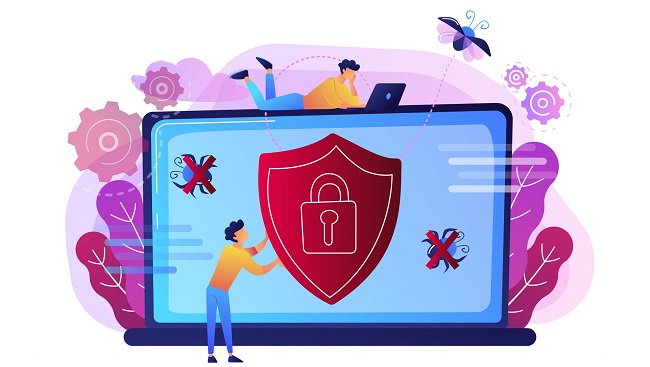
توصیههای امنیتی پس از غیر فعال کردن آنتی ویروس
بعد از غیر فعال سازی آنتی ویروس Microsoft Defender در ویندوز 11، توصیه میشود تا تدابیر امنیتی زیر را رعایت کنید:
- نصب نرمافزار آنتی ویروس جایگزین: به جای آنتی ویروس Microsoft Defender، نرمافزار آنتی ویروس جایگزینی را نصب کنید که قابلیت حفاظت مشابهی دارد. این اقدام میتواند امنیت سیستم شما را تضمین کند.
- بهروزرسانی منتظم برنامههای امنیتی: اطمینان حاصل کنید که نرمافزارهای امنیتی جایگزین بهروزرسانی شده و آخرین ویژگیها و بهبودها را دارند.
- بازنگری تنظیمات امنیتی: ممکن است پس از غیر فعال کردن آنتی ویروس Microsoft Defender، برخی تنظیمات امنیتی دیگر نیز تغییر کرده باشد. به طور دورهای تنظیمات امنیتی خود را بررسی کنید و اطمینان حاصل کنید که سیستم شما در حال حاضر امن است.

در همین رابطه بخوانید:
نرمافزارهای آنتی ویروس جایگزین
در صورتی که تصمیم دارید آنتی ویروس Microsoft Defender را در ویندوز 11 غیر فعال کنید، میتوانید از نرمافزارهای آنتی ویروس جایگزین زیر استفاده کنید:
- اپلیکیشن AVG Antivirus Free یک نرمافزار آنتی ویروس قوی و رایگان که میتواند جایگزین مناسبی برای Microsoft Defender باشد.
- اپلیکیشن Avast Free Antivirus نیز یک نرمافزار آنتی ویروس با ویژگیهای برتر که امنیت سیستم شما را تضمین میکند.
نتیجهگیری
ویندوز 11 دارای یک آنتی ویروس و یک فایروال قدرتمند است که به نام Microsoft Defender شناخته میشوند. در این مقاله، دو روش برای غیر فعال کردن آنتی ویروس و فایروال ویندوز 11 معرفی شدهاند. همچنین برخی از سوالات متداول مرتبط پاسخ داده شدهاند.
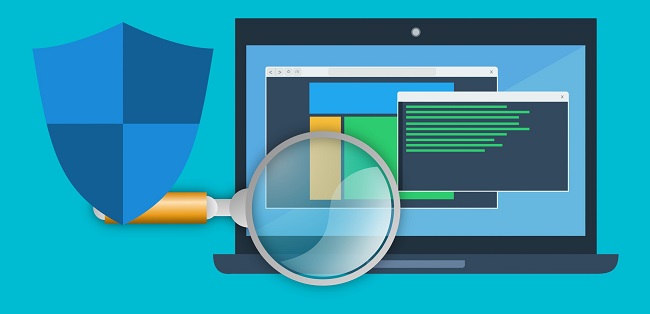
در نهایت، توصیه میشود که قبل از غیر فعال کردن آنتی ویروس یا فایروال ویندوز 11، به نکات امنیتی توجه کنید. شما باید مطمئن باشید که چرا و چگونه میخواهید این کار را انجام دهید.
همچنین، شما باید گزینه های جایگزین را در نظر داشته باشید. برای مثال، شما ممکن است بتوانید بجای غیر فعال کردن آنتی ویروس یا فایروال، تغییرات لازم را در تنظیمات آنها اعمال کنید تا با برنامه یا بازی مورد نظر خود سازگار شوند.
در همین رابطه بخوانید:
– آموزش بهترین روش ویروس کشی کامپیوتر و لپ تاپ
– آیا گوشی اندروید به آنتی ویروس نیاز دارد؟
سوالات متداول
چرا ویندوز 11 آنتی ویروس را روشن می کند؟
ویندوز 11 یک سیستم عامل جدید و پیشرفته است که از امکانات و قابلیت های جدیدی برخوردار است. یکی از این قابلیت ها، افزایش سطح امنیت و حفاظت از سیستم توسط آنتی ویروس است. در واقع، این قابلیت به صورت اتوماتیک فعال بوده و سعی دارد از کامپیوتر شما در مقابل ویروسها و سایر بدافزارها محافظت کند. با این وجود، شما میتوانید برای غیر فعال کردن آنتی ویروس ویندوز 11 روشهای اعلام شده در این مطلب را انجام دهید.
آیا می توانم از ویندوز 11 بدون آنتی ویروس استفاده کنم؟
بله، قابلیت آنتی ویروس ویندوز ۱۱ پس از غیرفعالسازی هیچ مشکلی برای سیستم شما ایجاد نمیکند. با این حال، توصیه میشود که همواره از این قابلیت یا یک اپلیکیشن ضد ویروس معتبر استفاده کنید.
آیا غیر فعال کردن آنتی ویروس و فایروال ویندوز 11 سبب افزایش سرعت سیستم میشود؟
نه، این اتفاق نمیافتد. آنتی ویروس و فایروال ویندوز 11 به صورت هوشمند طراحی شدهاند و تأثیر قابل توجهی بر روی عملکرد سیستم ندارند. بنابراین، غیر فعال کردن آنها باعث افزایش سرعت سیستم نخواهد شد. بلکه ممکن است سبب کاهش امنیت و پایداری سیستم شود.
آیا میتوانم آنتی ویروس و فایروال دلخواه خود را به جای Microsoft Defender نصب کنم؟
شما میتوانید یک آنتی ویروس یا فایروال دلخواه خود را از منبع معتبر دانلود و نصب کنید. وقتی شما یک آنتی ویروس یا فایروال دیگر را نصب میکنید، Microsoft Defender به صورت خودکار غیر فعال میشود تا تضاد یا تداخل با آنها ایجاد نکند. شما همچنین میتوانید در هر زمان که خواستید، Microsoft Defender را دوباره فعال کنید.
آیا غیر فعال کردن آنتی ویروس Microsoft Defender در ویندوز 11 امن است؟
بله، میتوانید آنتی ویروس Microsoft Defender را در ویندوز 11 غیر فعال کنید. با این حال، با غیر فعال کردن آنتی ویروس، ریسکهای امنیتی سیستم شما افزایش خواهد یافت. بهتر است قبل از غیر فعال کردن آنتی ویروس، از امنیت سیستم و فایلهای خارجی خود اطمینان حاصل کنید.
آیا آنتی ویروس Microsoft Defender نیاز به پرداخت هزینه دارد؟
آنتی ویروس Microsoft Defender به صورت پیشفرض در ویندوز 11 قرار دارد و هزینهای ندارد. این نرمافزار به صورت رایگان ارائه میشود و قابلیتهای امنیتی مناسبی را برای سیستم شما فراهم میکند.



